Samsung 2243QW User Manual Page 1
Browse online or download User Manual for TVs & monitors Samsung 2243QW. Samsung 2243QW Guida Rapida [en]
- Page / 25
- Table of contents
- BOOKMARKS
- LCD MONITOR 1
- Introduzione 2
- Il monitor 3
- Impostazioni iniziali 3
- Lato anteriore 3
- Lato posteriore 5
- Uso del blocco Kensington 5
- Anello di sostegno del cavo 6
- Collegamenti 7
- Monitor USB 9
- Requisiti hardware minimi: 9
- [Collegamento in serie] 9
- [Collegamento in parallelo] 9
- Installazione 10
- Installazione del monitor USB 10
- Monitor USB - Limitazioni 14
- Uso del piedistallo 16
- Montaggio del monitor 16
- Piedistallo HAS 16
- Inserimento della base 16
- Risoluzione dei problemi 18
- Suggerimenti utili 19
- Lista di controllo 19
- Non vedo il menu OSD 20
- Checklist del monitor USB 22
- Domande e risposte 23
Summary of Contents
iiLCD MONITORquick start guide2243QW/2243QWX
InstallazioneInstallazione del monitor USB NotaCollegare il cavo USB e avviare l’installazione dopo aver avviato il PC.Se durante l’installazione si s
4. Fare clic su “Install (Installa)".5. Fare clic su "Finish" per completare l'installazione.Una volta terminata l’impostazione
E’ possibile vedere il monitor N. 2 disattivato (potrebbe apparire attivato). Il monitor N. 2è un monitor virtuale che non può essere utilizzato. Per
2. Fare clic sull'icona del monitor per visualizzare l'elenco dei monitor USB collegati.Esempio) La figura seguente mostra il collegamento d
3. Verrà visualizzato l’elenco delle periferiche installate, come mostra la figura seguente.- Le impostazioni della schermata iniziale dopo l’installa
- Service Pack 4 o versioni successive: SupportatoWindows Server 2003: Non supportatoWindows Vista: supportato (a 64bit non supportato)• Per verificar
Uso del piedistalloMontaggio del monitorPiedistallo HASMonitor e fondoPiedistallo HASA. Fermo piedistalloInserimento della baseQuesto monitor accetta
Piedistallo HASA. MonitorB. Piastra di montaggio (venduta separatamente)1. Spegnere il monitor e scollegare il cavo di alimentazione.2. Capovolgere il
Risoluzione dei problemiVerifica funzione test automatico NotaLo schermo dispone di una funzione di test automatico che consente di controllare se los
Suggerimenti utiliLo schermo ricrea i segnali video ricevuti dal computer. Perciò, se il computer o la schedavideo non funzionano in modo adeguato, il
IntroduzioneContenuto della confezione NotaVerificare che i seguenti componenti siano presenti nell'imballaggio del monitor.Se qualsiasi componen
Q: Sullo schermo viene visualizzato il messaggio "Mod non ottimale", "Modalità consiglia-ta 1680 X 1050 60 Hz"?A: Questo messaggio
Lo schermo ha iniziato improvvisamente a diventare instabile.Q:E' stato cambiato il driver o la scheda video?A: Regolare la posizione dell'i
Q: Vedere il manuale della scheda video per vedere se la funzione Plug & Play (VESADDC) è supportata.A: Installare il driver del monitor seguendo
2. Impostare il proprio account come indicato sopra. Quindi, accendere e spegnere ilmonitor USB oppure collegare nuovamente il cavo USB connesso al
Impostare la risoluzione in Control Panel (Pannello di controllo) → Display (Schermo)→ Settings (Impostazioni).* Contattare il produttore della scheda
Q: Anche scollegando o spegnendo il monitor USB, il PC visualizza ancora le informazionidel monitor precedente nella finestra Display Properties (Prop
AltroPanno per la pulizia(opzio-nale) NotaIl panno per la pulizia è in dotazione solo per i prodotti con finitura nera lucida.Il monitorImpostazion
MENU tasto [MENU/ ]Apre il menu a schermo ed esce dal menu Consente inoltre di uscire dalmenu OSD o di tornare al menu precedente.Tasto utente[]E&apos
Lato posteriore NotaLa configurazione sul retro del prodotto può variare da un modello all'altro.Piedistallo HASPorta POWERCollegare il cavo di a
3. Fissare il blocco Kensington a un tavolo o a un oggetto fisso pesante. NotaPer maggiori informazioni sui collegamenti dei cavi, vedere Collegamento
CollegamentiCollegamento dei caviCollegare il cavo di alimentazione del monitor alla porta power sul retro del monitor.Collegare il cavo di alimentazi
Alta velocità Full speed Bassa velocitàData Rate 480 Mbps 12 Mbps 1,5 MbpsConsumo di ener-gia2,5 W(Max., ogni porta)2,5 W(Max., ogni porta)2,5 W(Max
NotaPer collegare un dispositivo alla porta DOWN del monitor, utilizzare il cavo appro-priato per il dispositivo da collegare.(Per acquistare i disp
More documents for TVs & monitors Samsung 2243QW







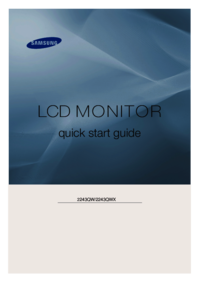









 (188 pages)
(188 pages) (27 pages)
(27 pages) (175 pages)
(175 pages) (94 pages)
(94 pages) (50 pages)
(50 pages)
 (39 pages)
(39 pages) (66 pages)
(66 pages) (101 pages)
(101 pages) (48 pages)
(48 pages)







Comments to this Manuals